Bagaimana melihat siapa yang disambungkan ke wifi saya

- 4033
- 986
- Dana Hammes
Adakah anda perhatikan wifi anda bekerja lebih perlahan daripada biasa? Sebelum menggali bagaimana untuk meningkatkan isyarat anda dan meningkatkan prestasi WiFi, ketahui siapa yang disambungkan ke rangkaian WiFi anda.
Banyak peranti di rumah anda boleh disambungkan ke rangkaian WiFi anda, seperti komputer riba, telefon pintar, tablet, serta mentol pintar, dan pembantu rumah. Walau bagaimanapun, ia hanya boleh menjadi orang asing yang membuat isyarat wifi anda kehilangan kelajuan.
Isi kandungan
Pilihan terbaik anda ialah memeriksa penghala wayarles anda. Anda boleh melakukannya dalam masa beberapa minit dan tidak perlu memuat turun aplikasi pihak ketiga untuk melaksanakan cek.
Satu perkara yang anda perlukan sebelum anda melakukan ini adalah alamat IP router wayarles anda.
Cara Mencari Alamat IP Router Anda
Untuk log masuk ke antara muka web penghala anda, anda perlu membuka penyemak imbas pada mana -mana peranti anda yang disambungkan ke penghala anda. Kemudian buka tab penyemak imbas baru dan taipkan alamat IP router anda ke bar alamat.
Kebanyakan router mempunyai alamat IP lalai tahun 192.168.0.1 atau 192.168.1.1. Sekiranya anda cuba menaip kedua -dua mereka ke dalam penyemak imbas anda dan tidak ada yang berfungsi, anda boleh menemui alamat IP penghala anda di bahagian belakang penghala wayarles anda.
Sekiranya anda masih tidak pasti apa alamat IP penghala anda, terdapat beberapa cara lagi untuk mencarinya. Ada yang lebih rumit daripada yang lain.
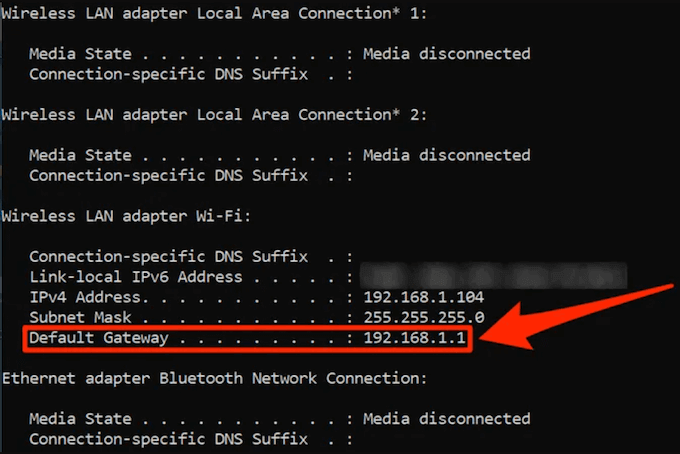
Cara mudah untuk melakukannya pada tingkap adalah dengan menggunakan Arahan prompt utiliti. Apabila anda melancarkan utiliti, taipkan IPConfig Perintah dan tekan Masukkan.
Dari sana, anda akan menemui alamat IP anda di bawah Gateway lalai.
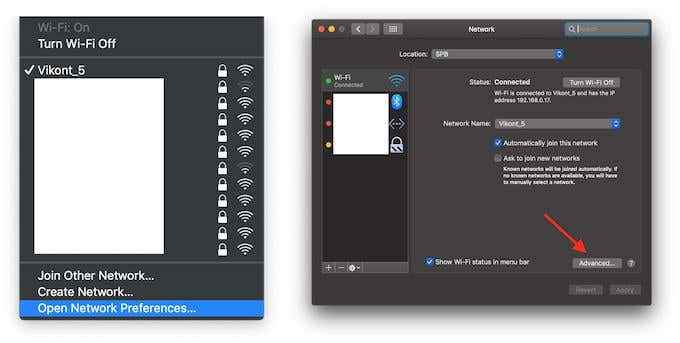
Pada Mac, klik pada ikon WiFi di bar menu dan pilih Buka pilihan rangkaian.
Dalam tetapan rangkaian anda, pilih Wi-Fi dari menu kiri dan klik Lanjutan Di sudut kanan bawah tingkap.
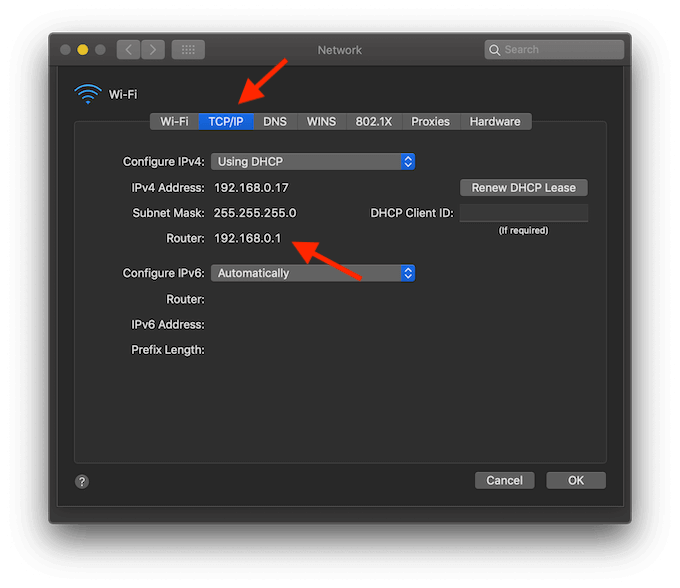
Kemudian pilih TCP/IP tab di tetingkap seterusnya. Di sana anda akan menemui alamat IP anda di bawah Penghala.
Bagaimana untuk melihat siapa yang disambungkan ke rangkaian WiFi anda
Sekarang anda mempunyai alamat IP anda, buka tab penyemak imbas baru dan taipkannya. Ini akan membawa anda ke halaman log masuk penghala. Beberapa router akan ada admin dan kata laluan Sebagai kelayakan log masuk lalai.
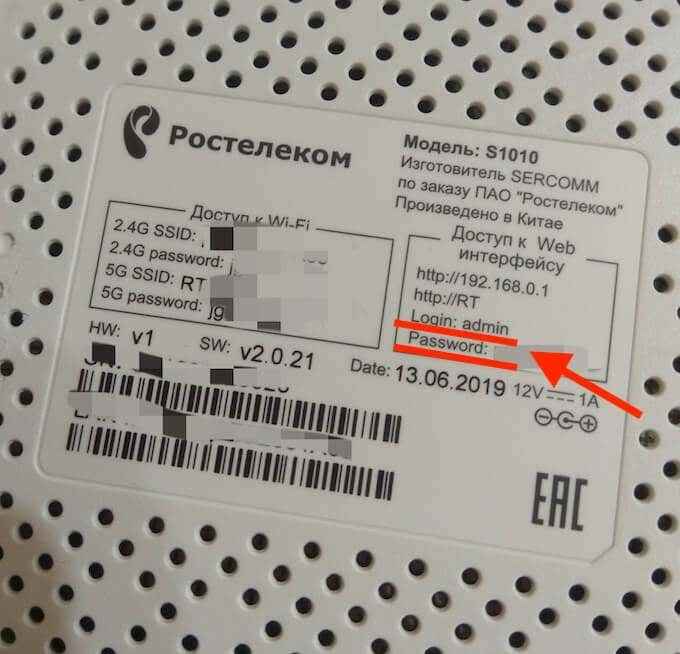
Sebagai alternatif, anda boleh menemui butiran tersebut di bahagian belakang penghala anda bersama -sama dengan alamat IP. Sekiranya anda telah mengubahnya sebelum ini, masukkan butiran baru anda untuk log masuk. Sekiranya anda tidak ingat nama pengguna dan kata laluan anda, anda boleh menetapkan semula penghala dan kemudian gunakan kelayakan lalai untuk log masuk.
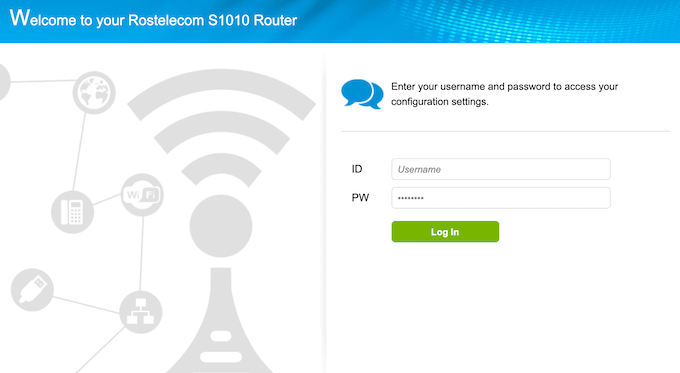
Selepas anda log masuk, anda perlu menavigasi ke senarai peranti yang disambungkan. Bergantung pada penghala anda, maklumat ini boleh ditempatkan di tempat yang berbeza.
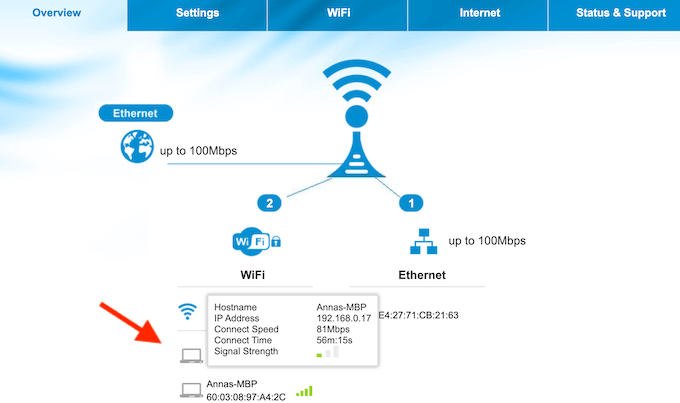
Beberapa router akan mempunyai semua peranti yang disenaraikan di halaman utama di bawah Wifi.
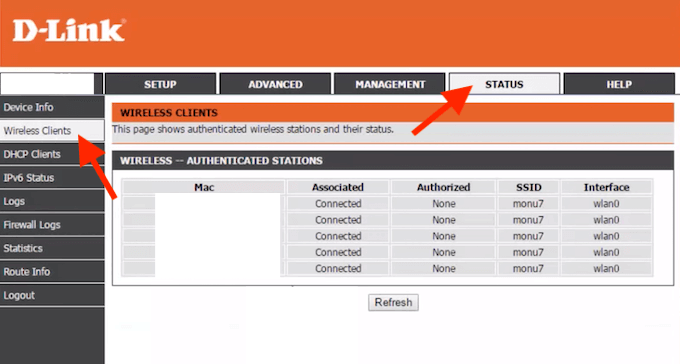
Pada router D-Link, anda mesti pergi ke Status tab dan cari Pelanggan tanpa wayar untuk mendapatkan senarai peranti.
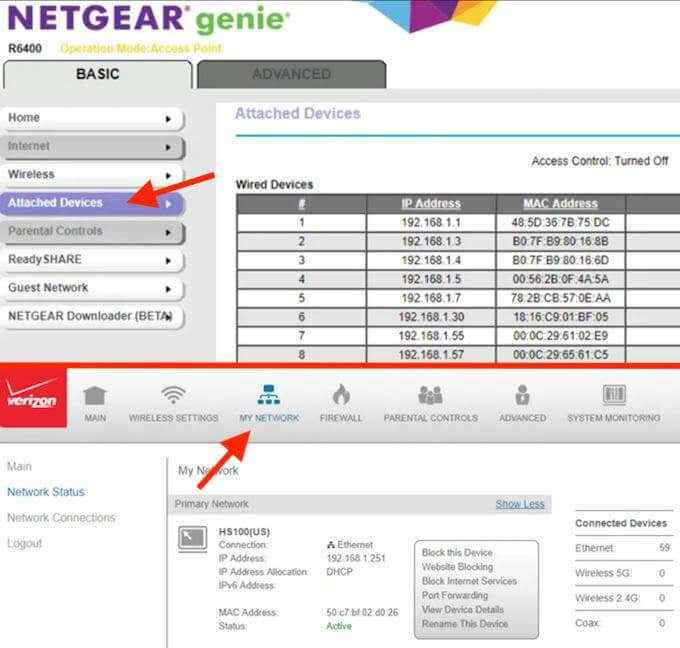
Pada router Verizon bahagian yang anda perlukan dipanggil Rangkaian saya. Semasa di Netgear, anda perlu mencari Peranti yang dilampirkan.
Tidak kira apa router yang anda gunakan, senarai peranti yang disambungkan biasanya menawarkan maklumat yang sama. Anda akan melihat beberapa jenis jadual yang merangkumi alamat hostname dan mac untuk setiap peranti dalam senarai.
Apabila anda melihat peranti yang tidak anda kenali, niat pertama anda mungkin akan bootnya dari rangkaian anda. Walau bagaimanapun, sebelum anda berbuat demikian, pastikan untuk memeriksa sama ada ia sebenarnya orang asing yang memakan wifi anda, atau salah satu peranti anda yang anda tidak mengenali. Cara yang baik untuk melakukan ini adalah membandingkan alamat MAC peranti dari senarai ke alamat MAC peranti yang anda miliki yang boleh disambungkan ke rangkaian wayarles anda.
Gunakan pengimbas rangkaian untuk melihat siapa yang menggunakan wifi anda
Menggunakan antara muka web penghala anda adalah cara yang ideal untuk memeriksa siapa yang disambungkan ke wifi anda. Walau bagaimanapun, terdapat kaedah lain yang boleh anda gunakan. Jika penghala anda tidak menawarkan pilihan untuk melihat senarai melalui antara muka webnya, anda boleh memuat turun perisian ke komputer anda yang akan mengimbas rangkaian WiFi yang anda gunakan dan menyenaraikan peranti yang disambungkan.
Terdapat beberapa pengimbas rangkaian yang berbeza di luar sana yang boleh anda gunakan. Untuk menamakan beberapa alat yang telah membuktikan kebolehannya, kami mengesyorkan Lanscan untuk Mac, Softperfect untuk Windows dan Mac, dan Pengimbas IP yang marah untuk Windows, Mac, dan Linux.
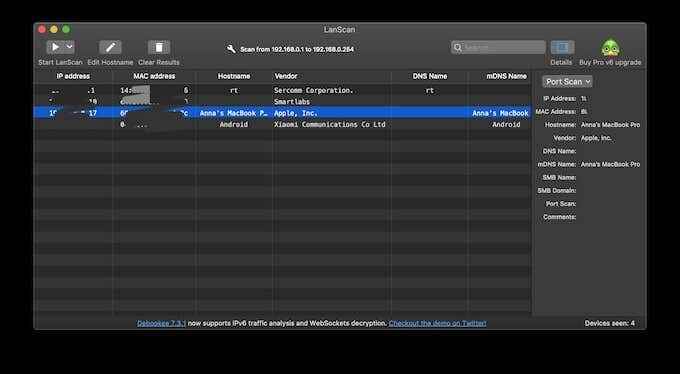
Satu -satunya kelemahan adalah bahawa aplikasi ini hanya akan menyenaraikan peranti aktif - yang sedang dalam talian. Ini bermakna anda tidak akan melihat sebarang peranti yang kini berada di luar talian dalam senarai.
Selamatkan rangkaian wifi anda
Dalam keadaan di mana anda perlu memberi seseorang akses ke rangkaian tempatan anda, ada cara yang selamat untuk melakukannya. Pada masa yang sama, jika anda bimbang tentang seseorang yang merampas wifi anda, sudah tiba masanya untuk menjamin rangkaian anda. Melakukan ini akan menghalang sesiapa daripada menggunakan sambungan internet anda untuk melakukan perbuatan jahat. Ini juga akan memberi anda ketenangan fikiran.
Adakah anda pernah memeriksa siapa yang menggunakan wifi anda? Alat apa yang anda gunakan untuk melakukannya? Kongsi pengalaman anda dengan kami dalam komen di bawah.
- « Cara Mematikan IE Konfigurasi Keselamatan yang Dipertingkatkan
- Betulkan Peranti rangkaian wayarles yang tidak disokong dikesan. Sistem dihentikan ralat »

